
Samræmingarskynjarinn er settur upp í næstum öllum snjallsímum sem framleiddar eru nú að keyra Android stýrikerfið. Þetta er gagnlegt og þægilegt tækni, en ef þú þarft að slökkva á því, þá þökk sé hreinskilni Android OS, mun það vinna út án vandræða. Í þessari grein munum við segja þér um leiðir til að slökkva á þessari skynjara. Við skulum byrja!
Slökkt á samræmingarnemi í Android
Samræmingarnemi gerir snjallsímanum kleift að ákvarða hversu nálægt er þetta eða þessi hlutur á skjánum. Það eru tvær tegundir af svipuðum tækjum - sjón- og ultrasonic, - en þau verða að segja í annarri grein. Það er þetta farsíma tæki sem sendir merki til örgjörva þess sem þú þarft að slökkva á skjánum þegar kveikt er á símanum í eyrað meðan á samtali stendur, eða gefur til kynna að þú ýtir á opna hnappinn ef snjallsíminn er í vasanum. Venjulega er það sett upp á einu svæði með samtalaháteri og framhlið, eins og sýnt er á myndunum hér að neðan.

Vegna niðurbrots eða stíflunnar getur skynjarinn byrjað að haga sér ranglega, til dæmis, í miðju samtalinu kveikir skyndilega á skjánum. Vegna þessa getur slökkt á þrýstingi á hvaða hnappi á touchscreen skjánum komið fram. Þú getur slökkt á því á tvo vegu á tvo vegu: með því að nota staðlaðar Android stillingar og eitt þriðja aðila forrit sem búið er til til að stjórna ýmsum eiginleikum snjallsíma. Allt þetta verður rætt hér að neðan.
Aðferð 1: Sanity
Fyrsta lausnin á vandamálinu um vandamálið verður sanity umsókn, sem er ekki í boði á Google Play, en er í boði á fjármagni þriðja aðila. Það sérhæfir sig í að breyta "Iron" breytur símans - titringur, hólf, skynjara osfrv.
Sækja Sanity with w3bsit3-dns.com
- Settu forritið á Android tækið og hlaupa. Í því tadam á flipanum "nálægð".
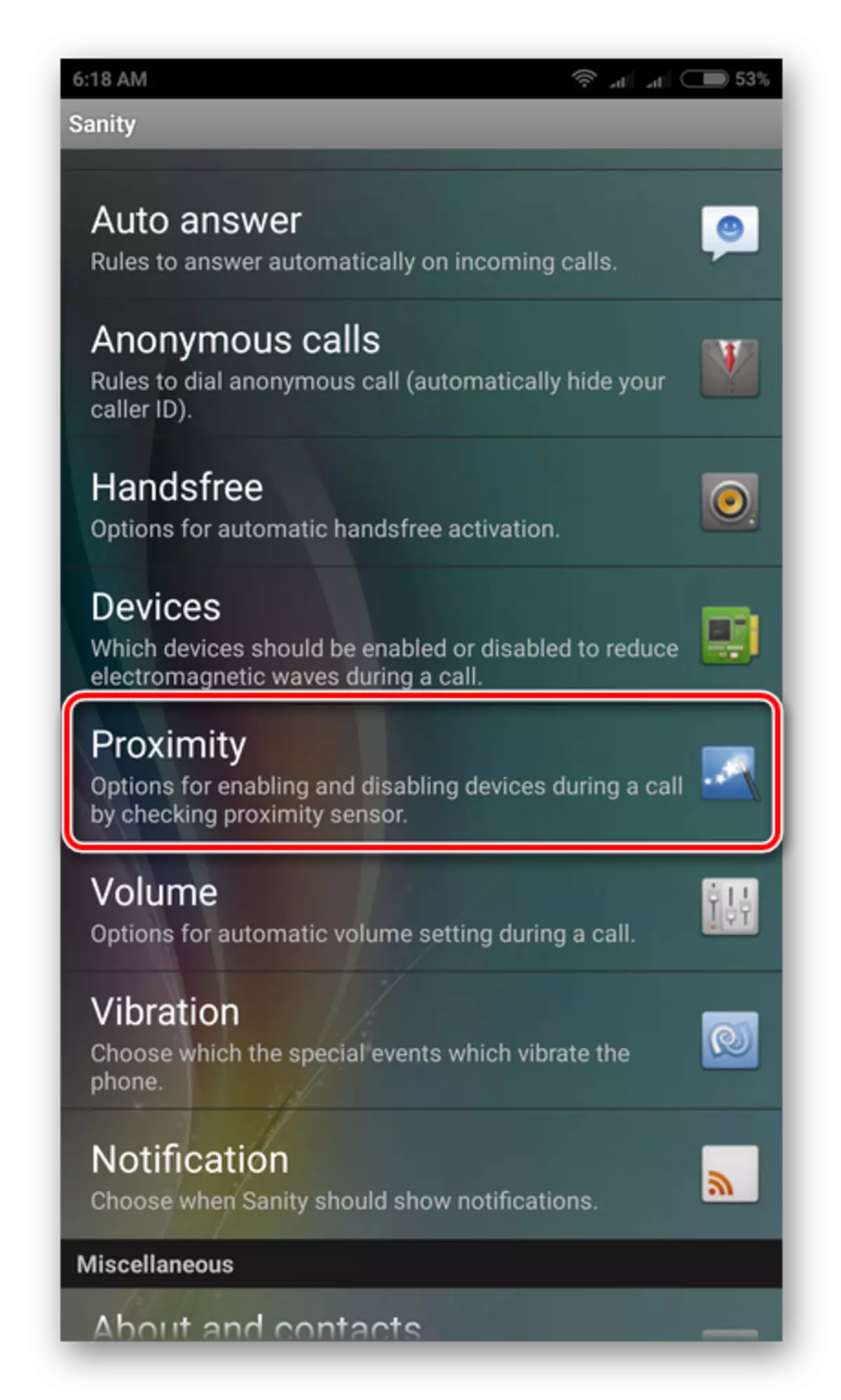
- Við tökum við merkið á móti "slökkva á nálægðinni" og gleðjist í verkefninu.
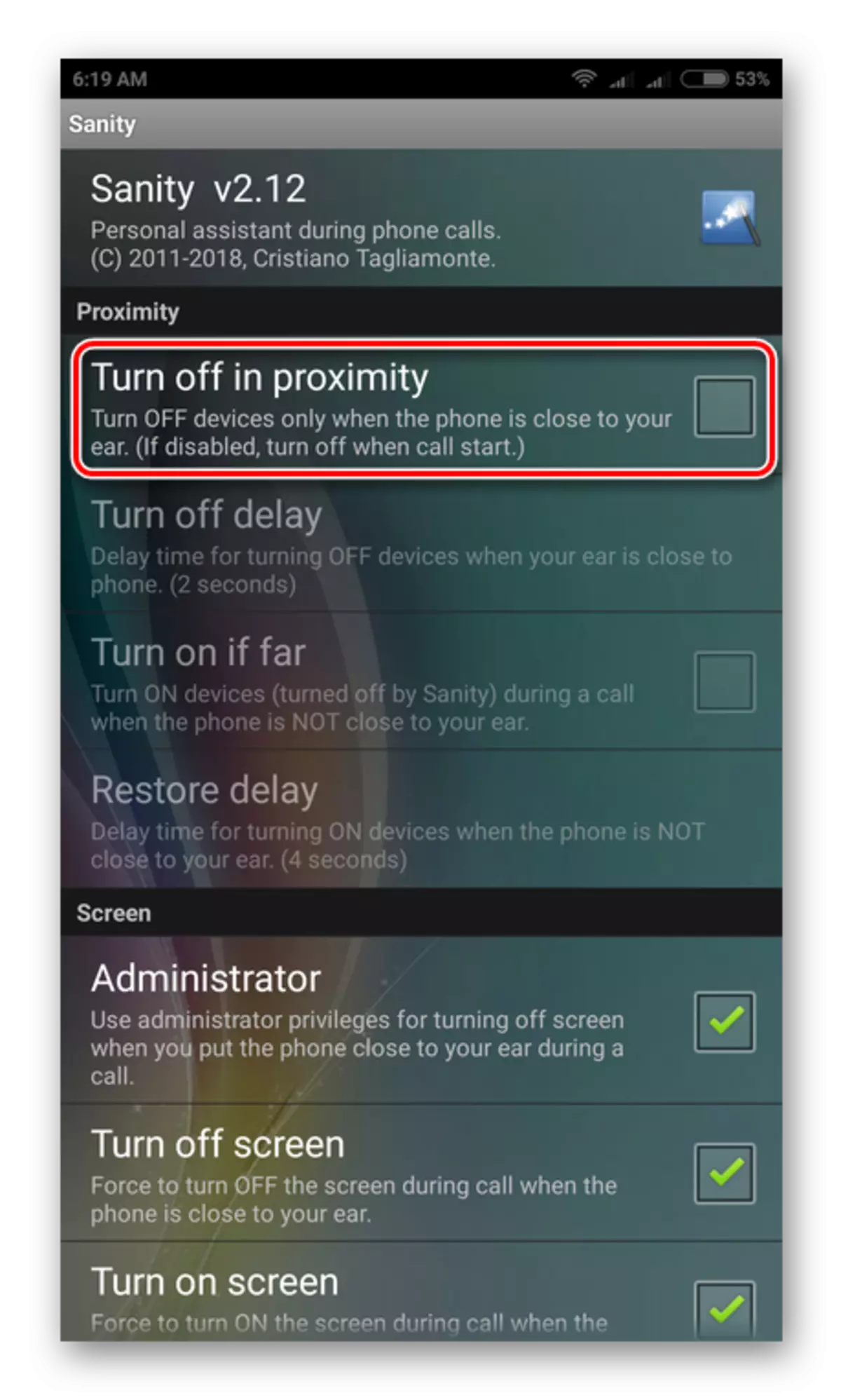
- Það er ráðlegt að endurræsa símann þannig að nýjar stillingar hafi gengið í gildi.
Aðferð 2: Android System Stillingar
Þessi aðferð er mest æskileg, þar sem allar aðgerðir munu eiga sér stað í valmyndinni Stillingar Android stýrikerfisins. Í eftirfarandi leiðbeiningum er smartphone með MIUI 8 skel notað, þannig að tengiþættirnar í tækinu geta verið mismunandi nokkuð, en röð aðgerða verður um það sama, hvað sem sjósetja sem þú hefur notað.
- Opnaðu "Stillingar", veldu "System forrit".
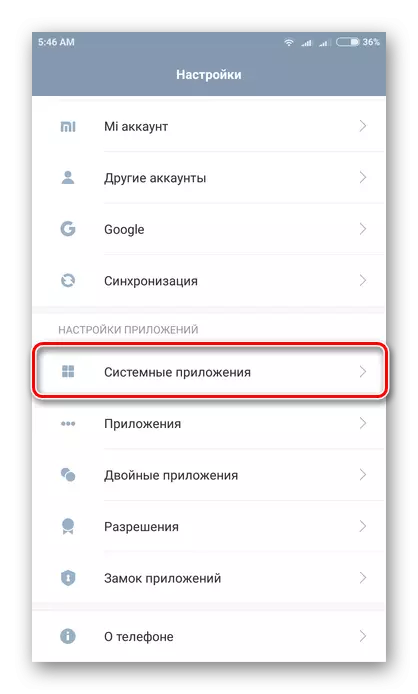
- Við finnum "símtöl" strenginn (í sumum Android skeljum er nafn símans), smelltu á það.
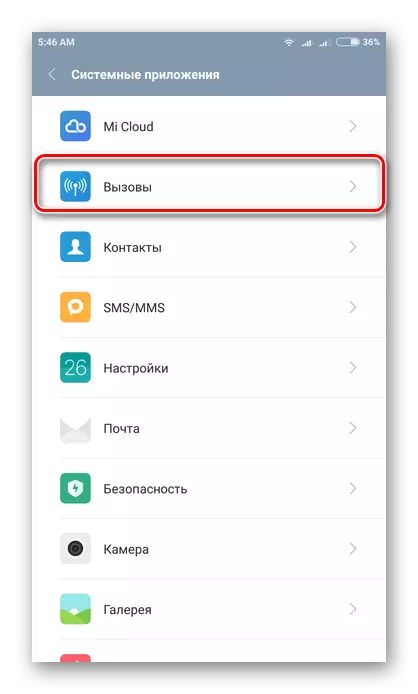
- Tabay á hlutnum "Innhringingar".
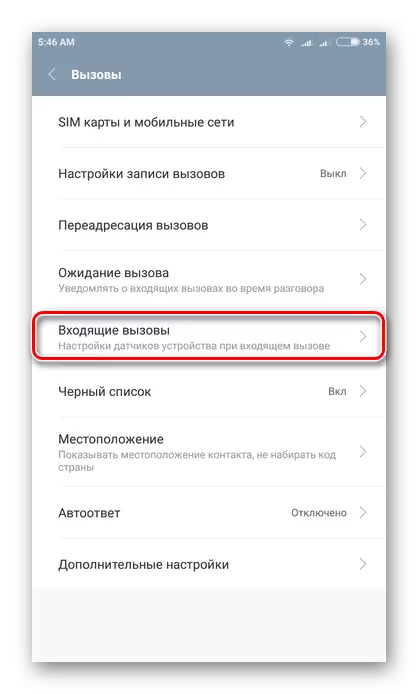
- Það er aðeins að þýða handfangið "skynjari samræmingarinnar" í óvirkt ástand. Þú getur gert þetta með því einfaldlega að ýta á það.
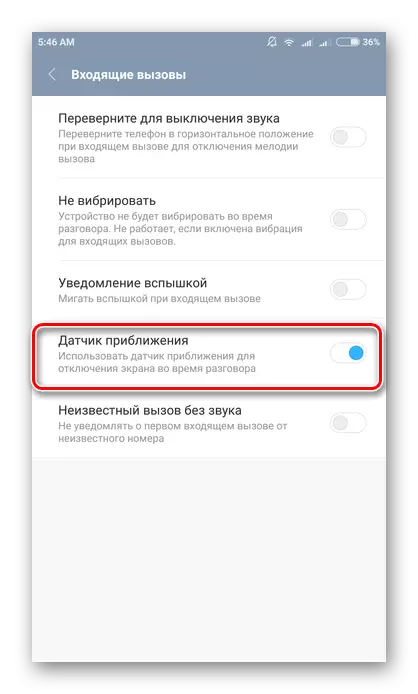
Niðurstaða
Slökktu á samræmingu skynjara Í sumum tilvikum skynsamlega, segjum ef þú ert nákvæmlega viss um að vandamálið sé aðeins í henni. Við ráðleggjum þér að hafa samband við heimasíðu okkar eða tæknilega aðstoð fyrir framleiðanda snjallsímans. Við vonum að efni okkar hjálpaði við að leysa þetta vandamál.
